编辑:秩名2024-04-28 09:46:13
谷歌浏览器(Google Chrome)是一款广受欢迎的网页浏览器,由Google公司开发并维护。它以其快速、安全、易用和丰富的功能特性而备受赞誉,它还支持多进程架构,有效隔离每个标签页,确保一个标签页的崩溃不会影响到其他标签页的正常运行。
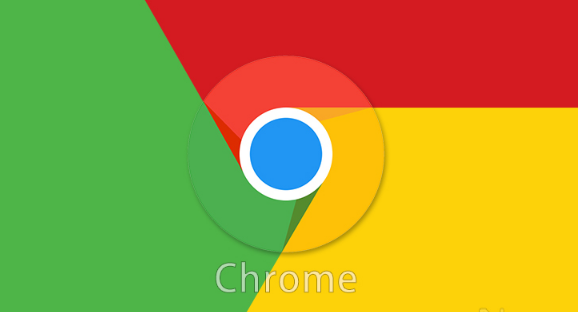
1.首先,我们需要点击打开谷歌浏览器,然后点击右上角工具栏中的【扩展】图标(如图所示)。

2.在打开的小窗口中,将【管理扩展程序】选项进行点击一下进入(如图所示)。
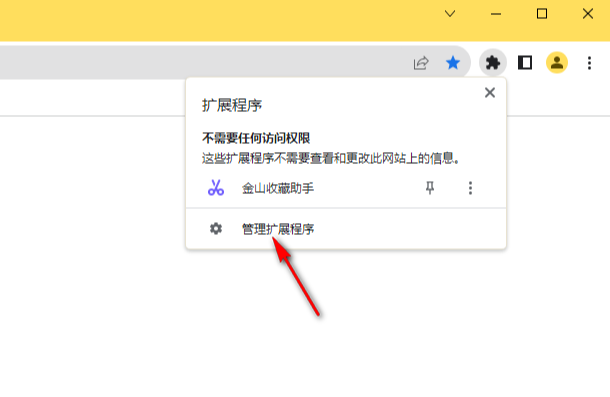
3.当我们进入到页面之后,你可以在页面上查看到自己平时安装的一些扩展程序,然后我们需要将右上角的【开发者模式】选项进行点击启用(如图所示)。

4.启用开发者模式之后,即可弹出几个选项,其中就有【更新】选项,我们需要将【更新】按钮进行点击一下即可对我们的扩展进行更新(如图所示)。

5.在更新的时候会在左下角的位置显示出【正在更新】的提示,说明该页面正在对我们的扩展进行更新操作(如图所示)。

以上就是小编给大家整理了的其中的内容,感兴趣的玩家一起来下载看看吧~